FTP接続で簡単にiPhoneとPC間でのファイル送受信ができちゃう方法
はじめに
iPhoneとPC間でのファイルのやりとりって基本的に有線で繋いだり、一々クラウドに上げたりなんてのが主流だと思いますが、非常に面倒くさいですよね。
そこで、今回はFTP接続による通信で簡単にファイルの送受信ができる方法を紹介します。FTP接続によるファイルの送受信のメリットは、一度設定すれば次以降は簡単に送受信できる、クラウドなどを介さないため大容量のファイルも素早く送受信できることなどが挙げられます。
FTPって何??
FTPとは、"File Transfer Protocol"の略で、ファイルの送受信時に用いられるプロトコルで、サーバーとクライアントとの間で使われます。今回紹介する方法ではiPhoneでFTPサーバーを立て、PC側でクライアントとしてファイルの送受信を行います。
必要なもの
・FTPManager
PC側
それぞれのインストール作業は各自で調べながら行ってください。
今回の目標
今回はiPhone内にある、"テスト.txt"というファイルをPCの指定したフォルダに移す作業を行います。
今回はtxtファイルを対象にしていますが、どんなファイルでも送信可能です。また、同じやり方で、逆にPCからiPhoneに送信することも可能です。
iPhone側の操作
1.ファイルを用意

対象のファイルを選択して、FTPManagerから開くとFTPManager内にコピーすることができます。適当なフォルダもしくは新規で作成したフォルダに入れてください。
2.FTPManagerでサーバーを開く

設定⇒Built-in Serversへと進みます。
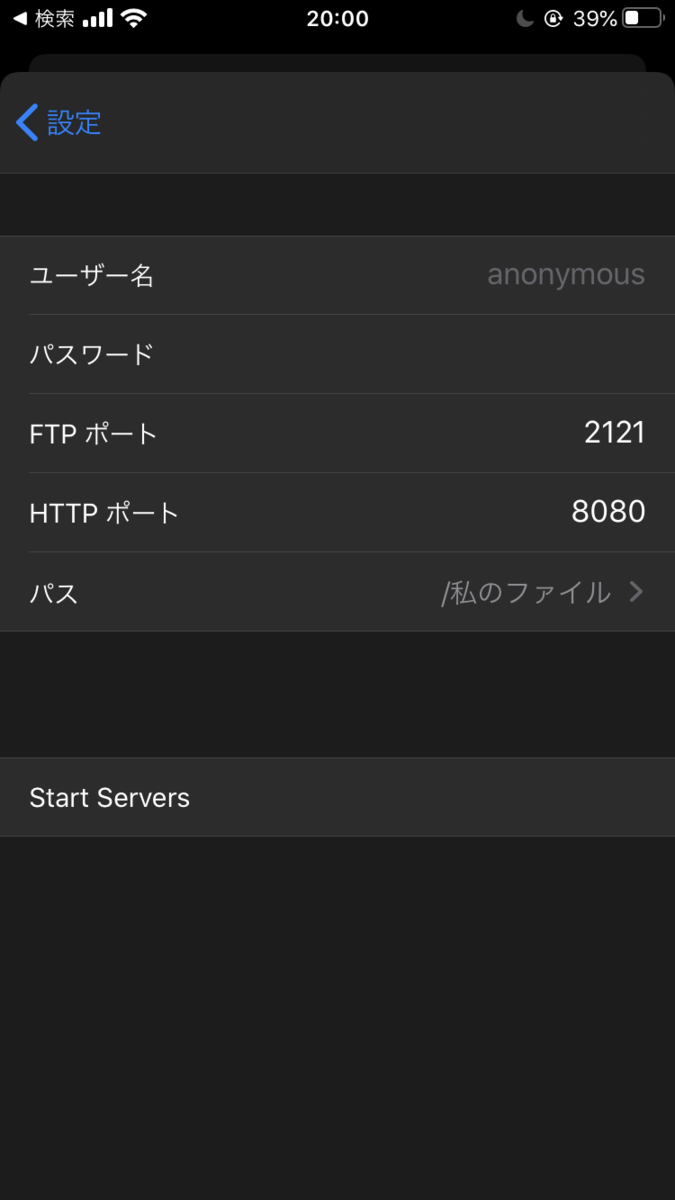
ポートを指定(デフォルトでOK)してStart Serversでサーバーを立てることができます。

成功するとこのような感じになります!
PC側の操作
1.ファイルを受け取るフォルダの作成
iPhoneからFTP接続でファイルを受信する際に、受け取るフォルダを指定する必要があります。次回以降、設定を変更しない限り、ずっとそのフォルダが受け口となります
2.FFFTPでのホストの設定
現在サーバーを立てているiPhoneを認識するための設定を行いましょう。
FFFTPを開いた直後や「接続」を押すと、以下のような画面が出ると思います。

「新規ホスト」からiPhoneの設定を追加しましょう。


「基本」タブ
ホストの設定名:任意の文字
ホスト名(アドレス):iPhoneに表示されている「FTP Server URL」のIPアドレス部分
ユーザー名、パスワード:右の「anonymous」にチェック
ローカルの初期フォルダ:PC側の受け取る場所を指定
「拡張」タブ
ポート番号:iPhoneに表示されている「FTPポート」の値
他はデフォルトでOKです。
「OK」を押して、ログに「接続しました」や「ファイル一覧の取得は正常に終了しました」と出れば成功です。
3.FFFTPの使い方
左がローカル(PC側)、右がホスト(iPhone)側のフォルダ階層になっていると思います。
ファイルの送受信は、ファイルを選択してダウンロード/アップロードを押すことで簡単にできます。実際にテスト.txtをPC側に移してみましょう。

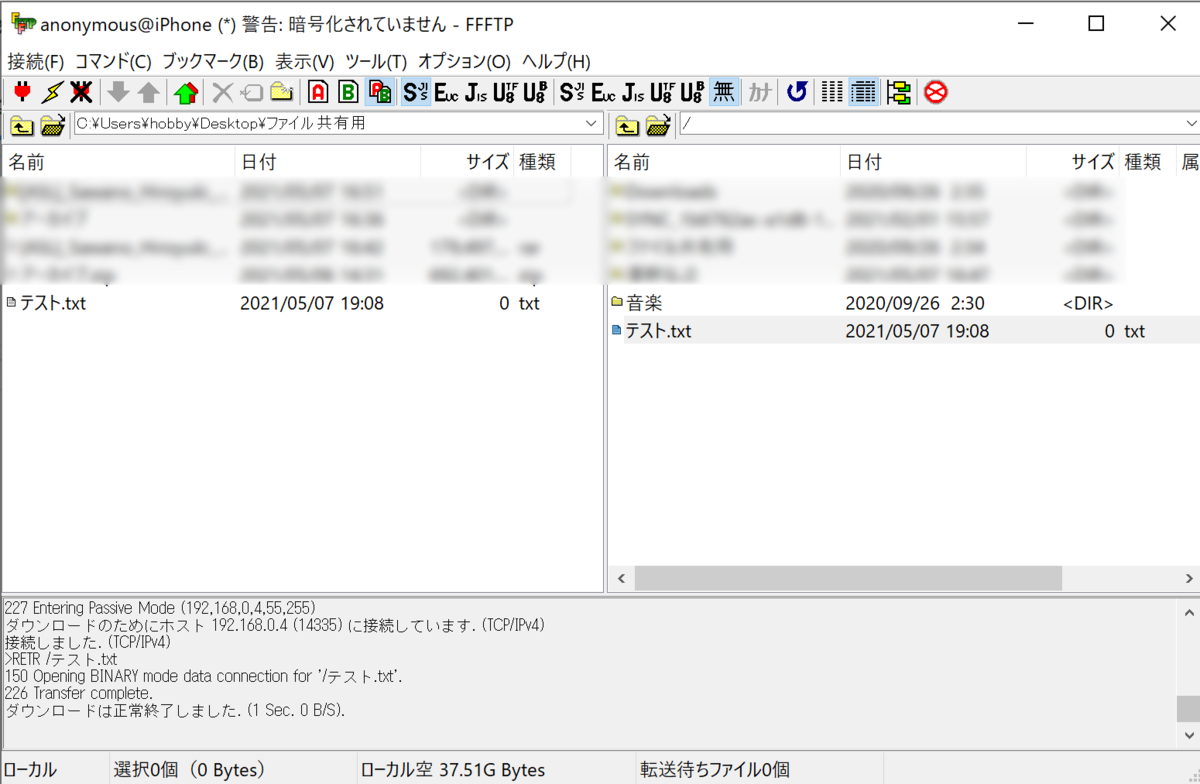
無事ダウンロードに成功しました。反対に、PCからiPhoneにファイルを移したい場合は、対象ファイルを選択して「アップロード」を押すことでできます。
それでは、お疲れさまでした~
百度云を日本の電話番号だけで登録・利用する方法
はじめに
百度雲(百度云/百度网盘)を登録するためには百度のアカウントを使用する必要があります。しかしながら、現在公式サイトにてアカウントの作成しようとすると中国の電話番号を認証として求められます。そこで、今回は日本の電話番号のみを使用してアカウント作成、ログインを行います。
アカウント作成
まずは、iPhoneもしくはAndroidを用意して、「小度音箱」というアプリをダウンロードしてください。app storeとgoogle play store両方にあるかと思います。このアプリは単なる音楽アプリなのですが、最初に百度のログインが求められます。更に、アカウント作成も行うことができ、何故か国コードが選択できるようになっています。これを利用して日本の電話番号で登録ができます。
アプリを開いて少し進めると「欢迎登录百度账号」という画面で電話番号を入力する画面が出てくるので左の国コードを日本の「+81」にしてください。「获取验证码」をタップすることで確認コードをSMSで受信できます。
入力後は適宜パスワード等を登録して終了です。デフォルトでは「0081(電話番号)」がユーザーネームになっていると思います。
ログイン作業
ブラウザ版、デスクトップ版、スマホアプリ版などありますが、まずはスマホ版の「百度网盘」を用意してください。ここでアプリを開いて、「百度账号登录」に進み、下の「更多」から「境外账号登录」を選択します。これで国コードと電話番号を入れてログインすることができます。


次に、PCのブラウザ版やデスクトップ版ですが、スマホアプリ版の「扫一扫」というQRコードを読み込む機能(我的タブの左上にあります)を使って登録するのが手っ取り早いです。
日本の電話番号で網易雲音楽(网易云音乐)を利用する方法
中国の音楽配信サービス
中国では莫大な資金力を持った企業が著作権を買って基本無料で音楽を配信するサービスが多くありますが、中でも取り扱っている音楽が多いのが網易雲音楽(簡:网易云音乐|繁:網易雲音樂)です。
しかしながら、日本の電話番号だとスマホ版では登録できないと思います。
そこで今回はこの網易雲音楽を日本人がスマホで利用できるようにする方法を紹介したいと思います。
必要なもの
・微信(WeChat)のアカウント
・日本の電話番号
・スマホ(網易雲音楽インストール済み)
・PC
準備
まずはPC版の網易雲音楽をインストールしましょう。
こちらからダウンロードできます。ちなみに「下载」は「ダウンロード」という意味です。もしできない場合は、「网易云音乐 电脑」とでも検索して自分で探してみてください。
アカウントの作成
PC版の網易雲音楽を開くと上の方に「未登録」となっていると思います。まずはアカウントを作って、PC版で利用できるようにするため、こちらをクリックしてください。

スマホ版では中国の携帯電話番号(+86)しか登録できませんが、PC版では日本の携帯電話番号も登録できます。
今回はアカウントを作るため、「注册 」を選択してから、「+81」を選択、続いて携帯電話番号(最初の0は抜く)とパスワードを入力してください。

確認メールが届くと思うので4桁の確認番号を入力したらアカウント作成完了です。
網易雲音楽とWeChatの紐づけ
先程作成したアカウントでログインしましょう。上にある自分のアイコンをクリックするとアカウント管理のメニューが出てきます。別のSNSと紐づけするには「绑定社会账户」を選択します。

今回はWeChatと紐づけするので「微信」の「+绑定」を選択します。
すると、QRコードが出てくるので今度はスマホを用意しましょう。
スマホでWeChatを開きます。
QRコードを読み取るためには画面右上の「+」から「QRコードのスキャン」を選択します。
PC上の画面を無事読取成功すれば紐づけが完了します。
無事に紐づけが完了していれば「已绑定」となっているはずです。
スマホでログイン
スマホでは本来、中国の携帯電話番号しか受け付けていませんが、既に網易雲音楽のアカウントととWeChatのアカウントが紐づけられているので、スマホ版の網易雲音楽からでもWeChat経由でログインできます。
左下の「微信」からログインできます。
お疲れさまでした!
中国限定サイトにアクセスできるVPNアプリを紹介
そもそもVPNとは?
VPNとはVirtual Private Networkの略で、仮想のプライベートネットワークを構築する技術です。これにより、専用回線ができるためデータの盗聴や改竄を防ぐことができます。
セキュリティ面での安全性が増すため、会社だけでなく大学などでもVPNを通してアクセスするような仕組みを導入しているところも多いはずです。
中国とVPN
中国では大規模なネット規制があります。GoogleやTwitterなど、私達が普段から利用しているサービスの多くを利用することができません。
これは中国政府が、中国のサーバーと世界中のサーバーとの間に「金盾」と呼ばれるフィルターを用意しているからです。
これは情報統制を行うと同時に国内独自のコンテンツを育成に繋がるのではないかと思います。実際、Youtubeは使えないため、代替となってbilibiliが、グーグルの代わりに百度といったように様々なコンテンツが中国国内で溢れています。
話は逸れましたが、中国では中国国内からしかアクセスできないサイトが多くあります。以下では、そういったサイトにアクセスする際に便利なVPNアプリを紹介します。
中国のVPNおすすめアプリを紹介
日本にいながら、中国限定でのアクセスに制限されているページへアクセスする際に便利なアプリを紹介します。
ビリビリ動画では映画やドラマ、アニメなどが中国以外からではアクセスできないようになっています。
また、酷狗音楽などの無料音楽ストリーミングアプリも中国国外ではアクセスが制限されています。
【穿梭 Transocks】
app storeへ
最も人気なVPNアプリです。基本的に無料で無制限に利用することができます。
速度は体感少し遅いですが、動画再生程度ならストレス無くすることができます。
PC版もありますが、有料のようです。
【windscribe】
app storeへ
このアプリの魅力的な部分は、香港に対応しているところです。実は、ビリビリには「港台限定」などのような、大陸では視聴できないが、一部自治区では視聴できるコンテンツがあります。それらを視聴したい場合にはこちらを利用しましょう。
ただし、速度はあまり速くないので注意しましょう。
無料ですが、アカウントを作る必要があります。その上、無料プランでは上限が2GBなのでアカウントをその都度作り直す必要があります。ちなみに確認メール等は必要ないので、適当なメールアドレスでも大丈夫です。
他にも「一定期間無料」といったVPNのアプリは多くあります。
特に「LinkCN」や「GoLink」は使いやすいと感じました。
自分の環境にあったアプリを使うようにしましょう。
中国のスマホゲームで身分証の番号を求められた際の突破法
最近、日本でも中華スマホゲー流行り始めましたよね。
荒野行動や雀姫など日本版が既に出ている中、中国のストアでしかインストールできないゲームも多くあります。例えば、最近になって突然流行り始めたガンダム双峰対決とかもそうですね。
そんな中一方で中国では最近、規制強化の波を受けて氏名と身分証の番号をゲームに対しても要求する例が増えてきました。
今回はこの突破方法を紹介します。
実際の事例
1年くらい前の事例ですが、当時まだ日本版の雀姫が無い時に、私は中国版をプレイしていたのですが、ある日起動時に突然こんな画面が出ました。
かなりクオリティの高い麻雀ゲームだったのでデータを手放したくなく、結構打開策を探しました。
そんな中、見つけたサイトがifreedite.comでした。
認証突破方法
開いてみて、漢字を見たら何となくわかるかもしれませんが、身分証番号を作り出すことができるサイトです。
また、クレジットカードの認証?もできるようです。
「中國身份證」と書いてある欄の数字をゲーム画面に入れてください。また、名前は適当で大丈夫です。
これで認証を突破することができます。お疲れ様でした。
一つのアプリに複数のアカウントを作る方法【MultiAccount Master】
先日、sileoのニューリリースを見ていたら興味深いtweakを見つけたので紹介します。
紹介するtweakは、一つの端末、一つのアプリで複数アカウントを管理する、というものです!
似たようなtweakにslice2がありますね。私の環境では何故かslices2の動作が、ある日から重くなり、数秒間フリーズすることが頻繁に起こるようになったので、丁度代替のアプリが欲しいと思っていたところでした。
以下でインストールから使用方法まで紹介したいと思います。
インストール方法
bigboss+から「361」と検索するとすぐに出ます。デフォルトのリポジトリなので追加する必要はないです。
ちなみに中国製で、アプリの名前は英語では「MultiAccount Master」、中国語繁体字で「361壹鍵新機」、中国語簡体字で「361一键新机」というみたいです。
対応バージョンはiOS5.1.1〜12.1.2なので、この記事をご覧の方はほとんど使えるのではないでしょうか?

インストールするとホーム画面に出てきます。設定から起動する形式ではないので注意しましょう。

使用方法
アカウントの管理方法は大きく、「既存データをバックアップ→既存データの初期化→新データの作成→新データのバックアップ」という流れです。
アカウントを切り替える際は指定したバックアップデータを復元します。
起動したら、下部タブの「applist」を選択しましょう。選択すると、インストールしているアプリの一覧が出てきます。こちらからアカウントの複製を行いたいアプリを選びます。

今回は私が愛してやまない「MJモバイル」で新アカウントを作成していきたいと思います。注意画面が何やら出ますが、適当にconfirmしてください。

選ぶとこんな感じの画面に遷移すると思います。(私はスクショ前に試しにバックアップしたため、みなさんとは少し画面が異なるかもしれません)
「operations」の「Reset」が初期化、「Back up」がバックアップデータの作成、「Restore to real device」がバックアップデータの復元です。
1.バックアップデータの作成
まずは「Back up」をしましょう。バックアップが終了すると、画像のように下の「Backups」にデータが追加されます。

2.既存データの初期化
バックアップは取ったので安心して初期化できます。
1でちゃんとバックアップを取った方は「Reset」してください。
成功すると、最新(Last)が「Reset」となっているはずです。
3.アプリを起動
起動すると、恐らく初回起動時の画面になっていると思います。
起動してしまえばデータは作成されますが、適当にアカウント作成まで進めてください。

4.新アカウントをバックアップ、データを管理
新しいデータが作られたのでバックアップしましょう。やり方は1回目と同じです。
番号では混乱するかもしれないのでリネーム推奨です。
5.前のアカウントに切り替えてみる
「backups」から最初に保存したアカウントで起動してみます。
データを指定したら「Restore to this backup item」を選択してください。

すると指定したデータの左に赤い点が現れます。現在適用されているデータという意味です。
MJ麻雀を起動してみます。

ちゃんと前のアカウントになっていました!これで成功です。
ひとこと
今回は、利用規約を確認してMJ麻雀は問題ないと判断して作業を行いましたが、他のソシャゲアプリでは非推奨や禁止とされている場合もあります。
これを使用する際には用法をしっかり守りましょう。
また、LINEで同じことができるかは未検証(トーク履歴が消えるのが怖いので)ですが、配布元のスクリーンショットを見ると、少なくともwechatではできているようです。
「これで成功した!失敗した!」などあれば報告していただけると嬉しいです。
ほぼ廃墟で有名な「珍珠楽園」は本物の廃墟になりました!

みなさんは「珍珠楽園」という遊園地をご存知でしょうか?廃墟同然ながらも辛うじて営業している中国の遊園地です。
関上さん(Twitter:@softlyX)の著書を見て知った方も多いのではないでしょうか?
実は筆者は今年の3月中旬に訪れたのですが、その頃にはもう完全に閉鎖されていました。
しかし、最近になって完全に閉園が発表されたようです。



ちなみに3月時点ではこのような感じになっていました。
受付には人影が無く、入口ゲートには金網に立入禁止の貼り紙が有りました。
受付にあったコーラと記録表?にはつい最近の日付があったので、最近まで営業していたことが窺えます。
微博の情報によると、2月から3月にかけて、営業が停止しており、5月に運営終了が正式発表されたようです。
珠海市の公式発表により、珍珠楽園が取り壊されることが決定されました。
関上さんの著書を見て珍珠楽園を訪れてみたのですが私が行った頃(2019年3月)には既に閉園されていたので残念でした・・・
これから訪れる方は気を付けましょう!!!













